
Questo suona familiare? Inizi a guardare un video su YouTube e desideri metterlo in pausa. Quindi premi la barra spaziatrice sulla tastiera, ma invece di mettere in pausa il video, salti in modo casuale lungo la pagina.
Se sei come me, probabilmente lo trovi davvero irritante. A quanto pare, YouTube ha le proprie scorciatoie da tastiera che risolvono questo problema, anche se un po 'disordinato. Ma iniziamo parlando di quella fastidiosa barra spaziatrice.
Perché la pressione della barra spaziatrice salta giù nella pagina?

Sei stato essenzialmente programmato per utilizzare la barra spaziatrice attraverso una forma graduale e probabilmente accidentale di Ingegneria comportamentale . La maggior parte, se non tutti, i lettori multimediali disponibili oggi, inclusi i servizi di streaming video come Netflix e Amazon Instant Video, utilizzano la barra spaziatrice come scorciatoia per riprodurre e mettere in pausa i media. È difficile dire dove sia iniziato, ma nella mia ricerca ho trovato riferimenti sia a RealPlayer che a QuickTime già nel 2001. Durante quel periodo, altri lettori multimediali utilizzavano Ctrl + P come metodo per controllare questa funzione, ma alla fine praticamente tutti i lettori multimediali hanno adottato la convenzione della barra spaziatrice.
Come altri lettori multimediali, YouTube ti consente anche di premere la barra spaziatrice per riprodurre / mettere in pausa, perché è quello che fanno tutti gli altri. C'è un problema, però: premendo la barra spaziatrice si fa solo una pausa quando il giocatore è concentrato o in modalità Schermo intero .
Se il player non è a fuoco, utilizzerà il comportamento della barra spaziatrice predefinito del browser: scorrere la pagina verso il basso. Perché i browser usano la barra spaziatrice come scorciatoia standard per lo scorrimento della pagina invece di usare semplicemente il tasti freccia ? La tua ipotesi è buona quanto la mia, ma è una scorciatoia standard in quasi tutti i browser. YouTube lo sta solo rispettando.
Per fortuna, non dovresti mai usare la barra spaziatrice per controllare YouTube: ha le sue scorciatoie da tastiera speciali integrate.
Diverse modalità di YouTube: focalizzato sulla pagina, focalizzato sul giocatore e schermo intero
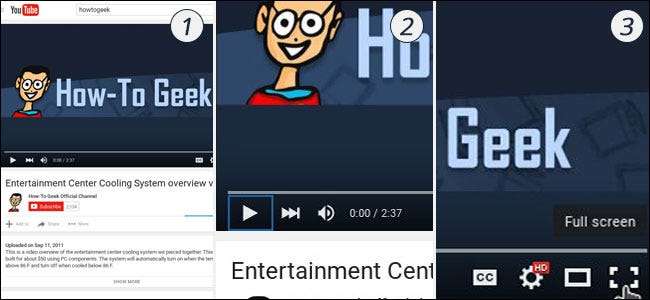
È qui che le cose si complicano: YouTube utilizza scorciatoie diverse a seconda di come hai interagito con la pagina. YouTube ha essenzialmente tre "modalità": La modalità Page Focused (1) è quando stai guardando un video su YouTube ma non hai interagito direttamente con il lettore video. La modalità Player Focused (2) viene abilitata quando si fa clic su uno dei controlli sul lettore. Come ci si aspetterebbe, la modalità Schermo intero (3) viene attivata quando si visualizza il video a schermo intero.
La modalità Page Focused è la modalità più limitata per i collegamenti, in modo da non interferire con i normali controlli del browser. (Ecco perché la barra spaziatrice salta giù nella pagina invece di mettere in pausa il video). La modalità a schermo intero e la modalità Player Focused possono utilizzare l'intera gamma di scorciatoie di YouTube.
Sfortunatamente, YouTube non semplifica la scoperta delle varie scorciatoie e neppure indica in quale modalità ti trovi. Ma ti abbiamo coperto.
Scelte rapide da tastiera per la modalità focalizzata sulla pagina
Se stai guardando un video ma non hai ancora interagito con il player stesso, sono disponibili le seguenti scorciatoie da tastiera:
| Scorciatoia | Azione |
|---|---|
| PER | Riproduci e metti in pausa (attiva / disattiva) |
| J | Riavvolgi 10 secondi |
| L | Avanti veloce di 10 secondi |
| M | Mute audio |
| F | Schermo intero (attiva / disattiva) |
| > | Aumenta la velocità di riproduzione |
| < | Diminuisce la velocità di riproduzione |
| Maiusc + N | Video successivo nella playlist |
| Maiusc + P | Video precedente nella playlist |
Scelte rapide da tastiera per le modalità a schermo intero ea schermo intero
Se hai interagito con il video player o hai visualizzato il video a schermo intero, sarai in grado di utilizzare una serie più ampia di scorciatoie, comprese tutte le scorciatoie della modalità Page Focused:
| Scorciatoia | Azione |
|---|---|
| K o barra spaziatrice |
Riproduci e metti in pausa (attiva / disattiva)
* Nota: la barra spaziatrice richiede l'interazione del mouse per l'attivazione |
| J | Riavvolgi 10 secondi |
| L | Avanti di 10 secondi |
| M | Mute audio |
| F | Schermo intero (attiva / disattiva) |
| > | Aumenta la velocità di riproduzione |
| < | Diminuisce la velocità di riproduzione |
| Maiusc + N | Video successivo nella playlist |
| Maiusc + P | Video precedente nella playlist |
| Tasto freccia sinistra | Riavvolgi 5 secondi |
| Tasto freccia destra | Vai avanti di 5 secondi |
| Tasto freccia su | Aumenta il volume (del 5%) |
| Tasto freccia giù | Diminuisci il volume (del 5%) |
| C | Sottotitoli / sottotitoli (attiva / disattiva) |
| B |
Modifica gli elementi visivi del testo dei sottotitoli codificati.
(ripetere per esplorare tutte le opzioni disponibili) |
| + o = |
Aumenta la dimensione del carattere dei sottotitoli codificati
(disponibile solo in Basato su Blink e Basato su Webkit browser) |
| - o _ |
Diminuisci la dimensione del carattere dei sottotitoli
(disponibile solo in Basato su Blink e Basato su Webkit browser) |
| Fuga o F | Esci dalla modalità a schermo intero |
| Casa o 0 | Vai all'inizio del video |
| Fine | Vai alla fine del video |
| 1 | Salta in posizione, 10% del video |
| 2 | Vai alla posizione, 20% del video |
| 3 | Vai alla posizione, 30% del video |
| 4 | Vai alla posizione, 40% del video |
| 5 | Vai alla posizione, 50% del video |
| 6 | Vai alla posizione, 60% del video |
| 7 | Salta alla posizione, 70% del video |
| 8 | Vai alla posizione, 80% del video |
| 9 | Salta alla posizione, 90% del video |
Queste scorciatoie da tastiera dovrebbero darti un po 'di sollievo alle frustrazioni della riproduzione di video su YouTube e in qualche modo potrebbero rendere la visualizzazione di YouTube più piacevole.







